电脑使用飞书时没声音怎么解决?
- 家电经验
- 2025-03-27
- 50
- 更新:2025-03-27 01:57:19
在日常工作中,飞书作为一款高效的办公沟通工具,能够促进团队协作和远程沟通。但当遇到电脑使用飞书时没有声音的情况,无疑会影响沟通效率。本文将详细介绍如何针对这一问题进行排查与解决,提供一系列实用的解决步骤供您参考。
一、确定问题范围
在开始解决之前,我们首先要确定问题发生的具体环节。电脑在使用飞书时没声音可能涉及到软件设置、系统设置、硬件连接等多种情况。我们可以通过以下几个简单的问题来缩小问题范围:
软件设置确认:你是否检查过飞书软件的音量设置?
系统音量检查:电脑的系统音量是否正确打开?
其他应用声音:电脑上其他应用程序是否正常发出声音?
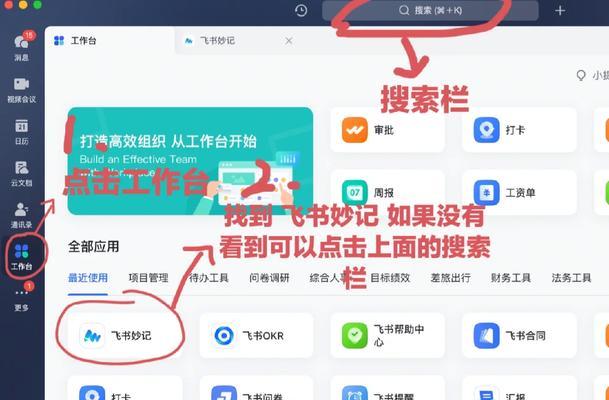
二、软件设置检查
先从最简单的飞书软件设置开始检查,遵循以下步骤:
1.打开飞书:确保飞书应用已经打开。
2.检查应用内音量:点击进入飞书聊天界面,查看左下角的设备和音量图标,确保音量未被静音,并调整到适当的音量级别。
3.播放测试声音:在飞书聊天界面中,点击右上角的个人头像进入个人设置,找到“声音和震动”进行播放测试。
如果上述步骤未解决问题,继续进行系统级排查。
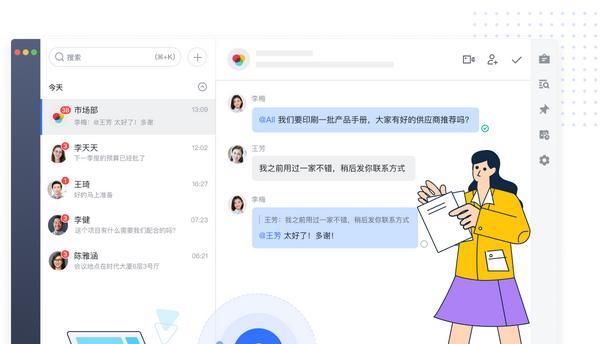
三、系统设置检查
1.系统音量确认:确保电脑的音量是开启状态,并调整至合适水平。在Windows系统中,通常右下角的任务栏有音量图标,点击可进行音量调节。
2.播放设备选择:有时系统可能默认使用了错误的播放设备。在Windows系统中,可以通过“控制面板”找到“硬件和声音”下的“声音”,在“播放”选项卡中确认默认设备。
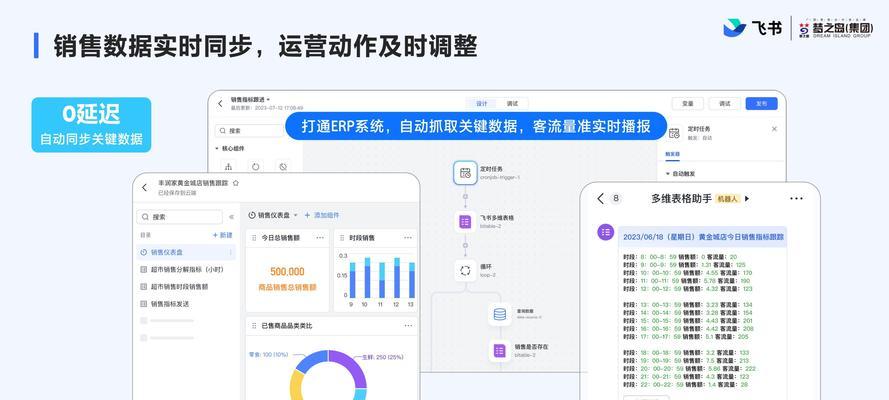
四、音频驱动和硬件检查
如果系统设置也无误,那么问题可能出在音频驱动或硬件上。
1.音频驱动更新:
打开“设备管理器”。
找到声音、视频和游戏控制器这一项,展开查看你的音频设备驱动。
如果发现有带有黄色感叹号的设备,右键选择“更新驱动软件”。
2.检查扬声器或耳机:若使用独立扬声器或耳机,请检查是否正确连接到电脑,并尝试更换其他接口或耳机测试。
五、网络或飞书服务问题排查
如果上述步骤都不能解决问题,可能是网络问题或飞书服务器的问题。
1.网络连接检查:确保你的网络连接是正常的,可以通过访问其他网站或使用其他网络服务来检验。
2.联系飞书客服:如果网络正常,可能需要考虑是否为飞书服务端的问题。此时,可以通过飞书内寻求帮助或在官网查找客服联系方式以获得进一步的帮助。
六、额外检查和建议
为彻底排查问题,建议进行以下额外的操作:
重启电脑和路由器:这是解决许多网络问题的经典方法。
检查飞书版本更新:确保你使用的飞书是最新版本,有时旧版本可能会出现兼容性问题。
使用其他设备尝试:用其他电脑或移动设备登录飞书账号,看是否可以正常接收声音。
结尾
以上就是电脑使用飞书时没声音问题的排查和解决步骤。希望本文可以帮您快速解决问题,恢复顺畅的沟通体验。如果问题依旧存在,建议及时联系飞书客服进行专业的技术支持。为了保证更好的工作效果和沟通体验,请确保随时检查并更新您的设备和软件。
上一篇:苹果电脑内存查看方法有哪些?
下一篇:电脑关机记录怎么查?如何查看?











